
5 façons de diffuser Android sur Windows 10 [Guide étape par étape]

« Hé, j’avais juste besoin d’aide pour essayer de connecter mon téléphone Android (Google Pixel 3a) à mon ordinateur portable Windows 10. Tout semble aller pour le mieux. J'ai ouvert l'application Connect sur mon ordinateur portable et elle indique qu'elle est prête à se connecter sans fil, mais je ne vois pas l'ordinateur portable disponible lorsque j'essaie de diffuser à partir de mon téléphone. J’ai parcouru beaucoup de vidéos et de blogs sans espoir. Quelqu’un pourrait-il m’aider ici ? De plus, pensez-vous que cela a quelque chose à voir avec la dernière version d’Android ?
- Communauté Microsoft
Il existe des scénarios dans lesquels vous devez diffuser Android en Windows 10. Peut-être devez-vous faire une présentation à un groupe d’étudiants ou de collègues ou profiter d’un film fantastique avec votre garçon/petite amie à la maison. Quelle que soit l’utilisation, nous discuterons de cinq façons pratiques de mettre facilement en miroir Android sur PC Windows 10.
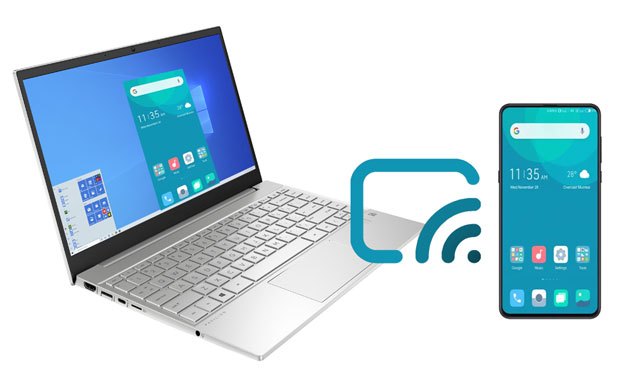
Partie 1. Pouvez-vous diffuser un téléphone Android sur Windows 10 et conditions préalables pour le partage d’écran
Partie 2. Comment partager l’écran d’Android sur Windows 10/11 via l’application Connect intégrée
Partie 3. Comment mettre en miroir l’écran Android sur PC Windows 10/11 avec l’outil de miroir d’écran
Partie 4. Comment mettre en miroir Android vers Windows 10 via AirDroid Cast
Partie 5. Comment afficher l’écran Android sur Windows 10 à l’aide de LetsView
Partie 6. Comment diffuser Android sur un ordinateur portable Windows 10 via l’application de votre téléphone
FAQ bonus sur le partage d’écran Android sur Windows 10
La réponse est positive. Diverses méthodes peuvent vous aider à partager votre écran Android sur Windows 10, telles que AirDroid, les outils de miroir d’écran, etc. Mais avant cela, vous devez faire quelques préparatifs pour la mise en miroir de l’écran Android sur Windows 10.
Pour activer les options de développement sur un appareil Android :
Pour activer le débogage USB sur un appareil Android :

En savoir plus : Vous souhaitez transférer vos photos sans fil d’Android vers Mac ? Ces solutions vous aideront.
Windows 10 offre une fonctionnalité intégrée appelée Connect pour faciliter la mise en miroir/diffusion d’Android vers Windows 10. Cependant, il n’est plus préinstallé sur votre PC. Ainsi, vous devez d’abord installer l’application Contact sur votre PC.
Comment diffuser l’écran Android sur Windows 10 sans applications ?
1. Appuyez simultanément sur les touches Windows Logo + I du clavier de l’ordinateur et maintenez-les enfoncées pour ouvrir les paramètres.
2. Cliquez sur System > Projecting to this PC > Optional features > cochez Wireless Display > cliquez sur Installer. Notez que l'affichage sans fil ne s'installera pas si votre connexion Internet actuelle est limitée. N’oubliez donc pas de ne pas utiliser un réseau mesuré lors de son installation.
3. Sélectionnez Disponible partout dans le premier menu déroulant et cliquez sur l’option Lancer l’application Connect to project sur ce PC .
4. L’écran de l’application Connect apparaîtra sur votre PC.
5. Ouvrez les paramètres sur votre téléphone Android et recherchez cast dans la barre de recherche.
6. Cliquez sur Diffuser dans les résultats > appuyez à nouveau sur Diffuser > appuyez sur les trois points dans le coin supérieur droit > cochez Activer l’affichage sans fil.
7. Cliquez sur l’appareil Windows 10 lorsqu’il s’affiche pour diffuser le téléphone Android sur Windows 10 .

À lire aussi : Avec ce guide, vous pouvez facilement installer APK d’un PC vers un téléphone Android.
Screen Mirror Tool est une application professionnelle pour la mise en miroir d’écran Windows 10 sur les téléphones Android ou vice versa. Au lieu de méthodes sans fil, il utilise un câble USB pour se connecter et afficher l’écran Android sur Windows 10. En outre, vous pouvez contrôler à distance votre écran Android via le clavier et la souris.
Principales caractéristiques de l’outil Miroir d’écran :
Pour diffuser Android sur Windows 10 sans Wi-Fi :
1. Installez et lancez le logiciel sur votre PC. Ensuite, choisissez Android Mirror sur l’interface.

2. Choisissez l’onglet Connexion USB et branchez votre téléphone Android sur le PC via un câble USB et cliquez sur l’option Transférer des fichiers sur votre téléphone. Installez ensuite l’application miroir sur votre téléphone Android et activez le débogage USB.

3. Une fois cela fait, vous pouvez afficher votre écran Android sur le PC Windows 10.

4. Vous pouvez commencer à contrôler votre écran Android à partir du PC.
Vous aimerez peut-être :
[Pas à pas] Comment mettre en miroir un iPhone/iPad en Windows 10 en 2023 ?
Sélectionnez librement la meilleure application de mise en miroir d’écran pour Android sur PC
AirDroid est une application gratuite pour mettre en miroir Android sur PC Windows 10 via Wi-Fi ou données mobiles. C’est rapide, facile et en temps réel.
Comment puis-je diffuser l’écran de mon téléphone sur Windows 10 ?
1. Installez AirDroid Cast sur votre Android et votre PC à partir de Google Play Store.
2. Connectez votre téléphone Android et votre PC. Ouvrez l’application AirDroid Cast sur votre Windows 10, cliquez sur WLAN, scannez le code QR ou entrez le code à 9 chiffres sur votre application Android pour établir une connexion.
3. Appuyez sur Autoriser lorsqu’une demande de casting s’affiche sur votre Windows 10.
4. Activez la mise en miroir de l’appareil sur votre appareil Android. Une fois cela fait, il affichera l’écran Android sur Windows 10.

Vous aimerez peut-être : Voici 12 alternatives pratiques à AirDroid pour votre référence.
LetsView est une autre application qui prend en charge le partage d’écran Android sur Windows 10 via une connexion Internet fiable. Bien qu’il soit gratuit, vous devez payer pour l’enregistrement et la capture d’écran si nécessaire.
Comment mettre en miroir mon Android sur mon ordinateur portable Microsoft ?
1. Installez et exécutez le programme sur votre Android et votre PC Windows 10.
2. Connectez les deux appareils au même réseau Wi-Fi.
3. Cliquez sur Mise en miroir de l’écran du téléphone sur votre ordinateur et vous obtiendrez un code PIN dans le coin supérieur droit.
4. Sur l’application Android, appuyez sur l’icône du code PIN dans le coin supérieur droit et entrez le code PIN que vous voyez sur Windows 10. Après cela, appuyez sur Démarrer la mise en miroir pour diffuser Android sur un ordinateur portable Windows 10.

Pour en savoir plus: Si vous envisagez de rooter votre téléphone Android, veuillez d’abord sauvegarder vos données sur le téléphone .
Votre téléphone est une fonctionnalité préinstallée sur Windows 10 et versions ultérieures qui vous permet d’accéder au contenu de votre téléphone et de le gérer sur le PC. Il ne diffuse pas réellement Android en Windows 10, mais vous pouvez utiliser à distance des applications Android à partir de l’ordinateur, comme recevoir des messages, passer des appels téléphoniques, etc.
Notez que certaines fonctionnalités ne sont destinées qu’à Samsung et Surface Duo.
Pour diffuser un mobile sur un ordinateur portable Windows 10 :
1. Cliquez sur le bouton Démarrer dans le coin inférieur gauche de votre PC, puis sélectionnez Appareils > recherchez Votre téléphone dans la barre de recherche.
2. Sélectionnez Votre téléphone dans les résultats et appuyez sur Démarrer sur l’interface.
3. Installez Link to Windows depuis Google Play Store sur votre appareil Android.
4. Utilisez votre téléphone pour scanner le code QR sur Windows 10 pour coupler les appareils. Ensuite, donnez les autorisations nécessaires à l'application, et vous verrez que vous êtes prêt.
5. Appuyez sur Continuer sur votre ordinateur pour commencer à gérer votre téléphone sur le PC.

Peut-être avez-vous besoin de : Vous pouvez synchroniser votre musique Android sur un PC sans problème. Apprenons l'approche.
1. Pouvez-vous dupliquer le contenu YouTube d’Android vers un PC ?
Sûr. Vous pouvez facilement diffuser des vidéos YouTube depuis votre téléphone Android vers un PC à l’aide d’une application tierce.
2. Comment mettre en miroir un écran de PC sur un téléviseur Android ?
Vous ne pouvez y parvenir qu’en utilisant des logiciels ou des applications. De nos jours, de nombreux téléviseurs Android intelligents disposent de la fonction de mise en miroir intégrée, comme Miracast dans Xiaomi TV. Vous pouvez mettre en miroir un PC sur Android TV avec cette fonctionnalité.
3. Pouvez-vous diffuser l’écran Android avec de l’audio sur un PC ?
Oui. Des applications comme Airdroid Cast et Google Home peuvent vous aider à diffuser un écran Android avec audio sur un Windows 10.
Comme vous pouvez le voir, il est facile de diffuser Android en Windows 10, et la meilleure application réside dans Screen Mirror Tool. Il prend en charge plusieurs applications Android et est multifonctionnel. Vous pouvez suivre les instructions simples ci-dessus pour le faire rapidement.
Articles connexes :
Mise en miroir facile de l’écran Xiaomi sur PC - Guide complet (mis à jour)
Les 7 meilleures façons de mettre en miroir facilement un iPhone sur un iPad (dernier tutoriel)
Comment contrôler habilement l’iPhone à partir d’un PC avec/sans câble USB ?
Comment contrôler l’iPhone avec un écran cassé sans effort ? (6 méthodes éprouvées)